Grote schoonmaak in Google Analytics
Het weer wordt weer beter, dus neem je je tuin weer eens onder handen. En heb je 25.000 kilometer bijgeschreven op de teller? Dan gaat je auto weer voor een grote beurt. Maar wanneer heb jij voor het laatst je Google Analytics account een APK gegeven? Is het niet eens tijd voor een periodieke check op datakwaliteit?
Het nut van Google Analytics valt of staat met de betrouwbaarheid ervan. Zonder zuivere data kun je net zo goed stoppen met webstatistieken. Om datavervuiling te voorkomen zou je regelmatig moeten controleren of je nog wel het juiste meet.
Met deze 5 onderwerpen heb je een goede start voor je To Do-lijstje op het vlak van datakwaliteit.
1. Kloppen je ip-filters nog?
Als het goed is, filter je het verkeer van jezelf – en iedereen die aan je website werkt – uit je statistieken. Je wilt immers niet dat je voor het wijzigen van een simpele pagina zo tien pageviews toevoegt aan je cijfers.
De makkelijkste manier om je eigen verkeer uit te filteren is met ip-filters. Verkeer vanaf de internetaansluiting van jouw organisatie, je internetbureau en je thuiswerkplek sluit je zo eenvoudig uit. Maar ip-adressen veranderen: bijvoorbeeld als jij of je leverancier overstapt op een andere provider of verhuist. Regelmatig checken is dus nodig!
Een ip-filter stel je in door in het Beheerder-scherm naar Account > Alle Filters te gaan en Filter toevoegen te kiezen.
Tip: weet je niet wat je ip-adres is? Thuis of voor een kleine organisatie vind je jouw ip-adres met whatismyip.com. Vraag bij een grotere organisatie aan je netwerkbeheerder wat je ip-adres of ip-range is.
2. Meet je op het juiste domein?
Je wilt alleen meten op je echte website zelf. Verkeer op je ontwikkel- of acceptatieomgeving sluit je bij voorkeur uit. Kijk eens in analytics bij Doelgroep > Technologie > Netwerk en klik boven de tabel op Hostnaam. Zie je hier vreemde domeinnamen of je ontwikkelomgeving? Dan is het slim om een hostnaamfilter in te stellen.
Kies in het Beheerder-scherm bij Account > Alle Filters voor + Filter toevoegen en maak een filter aan zoals in het voorbeeld. Je kunt al het verkeer behalve je domein uitfilteren. In dat geval vul je alleen in “domein\.nl” (de slash moet er tussen, dit is een reguliere expressie).
Als je meerdere domeinen wilt toestaan, kun je deze van elkaar scheiden met een recht streepje: “domein1\.nl|domein2\.nl”. Dat is handig als je pagina’s op meerdere domeinen beschikbaar zijn. Of als je ook pageviews via Google Translate (translate.googleusercontent.com), Google Zoeken cache (webcache.googleusercontent.com) of op testpagina’s van je A/B-testtool goed wilt meten.
Tip: test een hostnaamfilter altijd eerst in een Test-dataweergave. Een klein foutje kan namelijk betekenen dat je geen enkel verkeer meer meet.
3. Zie je de herkomst van je converterende verkeer wel?
Misschien gebruik je op je website een betaalmodule (zoals iDeal) of heb je een gesloten omgeving op een ander (sub)domein. Dan wil je niet dat bezoekers na de betaling terugkeren op je website als “Verwijzend verkeer” afkomstig van de betaalprovider. De oorspronkelijke verkeersbron (bijvoorbeeld Organisch zoeken) wordt dan overschreven. In bijvoorbeeld e-commercerapportages zie je dan niet meer waar je converterende bezoek oorspronkelijk vandaan kwam!
Gelukkig kun je dit eenvoudig oplossen als je de nieuwste versie van de trackingcode gebruikt. Ga in het Beheerder-scherm naar Property > Trackinginfo > Lijst met verwijzingsuitsluitingen. Je kunt hier het domein van je betaalmodule of bijvoorbeeld je digitale loket uitsluiten.
Tip: wil je eerst kijken wat het effect is? Probeer je filter dan eerst uit in een aparte Weergave die je alleen voor testdoeleinden gebruikt.
4. Bevatten al je pagina’s trackingcode?
Alleen als al je pagina’s een meetscript bevatten kun je zuiver meten. Ontbreekt de Analytics trackingcode, dan meet je voor die pagina niets. Bovendien zul je in de Acquisitie-rapporten je eigen domein tegenkomen als verwijzende site! Zeker als je een nieuwe site hebt of nieuwe templates of functionaliteiten hebt toegevoegd, dan is het slim om op trackingcodes te controleren.
Een snelle check of je “self referrals” hebt doe je met deze Aangepaste Rapportage. (Klik op Bewerken en vervang het domein in het filter door jouw domeinnaam). Alle pagina’s op je eigen website in dit rapport missen waarschijnlijk de trackingcode.
Kom je problemen tegen? Dan is een uitgebreidere check nodig, bijvoorbeeld met een tool als Screaming Frog. Deze handleiding is daarvoor een goede aanpak.
Let op: pagina’s die niet per link bereikbaar zijn (zoals bedankpagina’s in formulieren of Mijn-omgevingpagina’s) zul je handmatig moeten controleren!
5. Staan je pagina’s goed in de rapporten?
Google Analytics ziet elke unieke url als een aparte pagina. En dat is niet altijd even handig. Heb je een zoekbalk of een reactieformulier op je site die parameters achter de url plakt? Dus bijvoorbeeld https://dekrachtvancontent.nl/?s=David+Hulshuis? Dan geeft Google elke url op een aparte regel weer in je rapporten:
Het wordt zo erg lastig om te beoordelen hoe een pagina presteert, omdat de pagina als verschillende url’s geteld wordt.
Je kunt deze problemen eenvoudig in Google Analytics oplossen:
- Laat Analytics automatisch je zoekparameters verwijderen uit de url. De zoektermen verschijnen dan nog steeds in het rapport Zoekopdrachten op site, maar ze vervuilen niet langer je paginarapportages. Vink deze optie aan onder Site Search, op het Beheerder-scherm bij Weergave > Instellingen weergeven.
- Heb je andere query-parameters (met een “?” en een “=” achter je url)? En zorgen die niet voor een andere weergave van de betreffende webpagina? Dan doe je er goed aan deze parameters allemaal uit te filteren. Ook dit doe je bij Instellingen weergeven, bij het veld URL-queryparameters uitsluiten. Vul hier de parameters in, gescheiden door komma’s. (De parameter is het gedeelte tussen het vraagteken of &-teken en het =-teken).
Datakwaliteit in de gaten houden
Bedenk dat vervuilde data in je account blijft staan. En filters werken niet met terugwerkende kracht. Je kunt vervuling dus beter maar voorkomen. Of het direct oplossen als het zich voordoet. Een handig hulpmmiddel zijn daarom de (Aangepaste) Meldingen die je zelf kunt instellen bij Informatiegebeurtenissen. Met een melding voor een plotselinge stijging of daling in bezoeken of bouncepercentage ben je direct op de hoogte als er iets verandert!
De smaak te pakken?
Er zijn natuurlijk nog veel meer zaken die je kunt checken op het gebied van datakwaliteit. Maar met deze checks heb je alvast een goede slag gemaakt. Meer ideeën kun je opdoen in mijn blog over de betrouwbaarheid van Google Analytics.
Ontdek hoe je nog beter meet waar je verkeer vandaan komt: ‘Slim content meten: campaign tracking in Google Analytics‘.

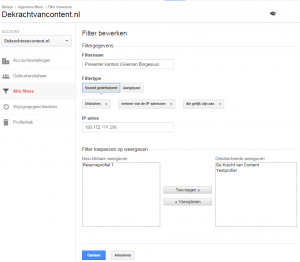
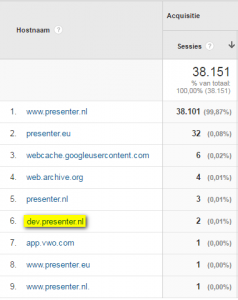
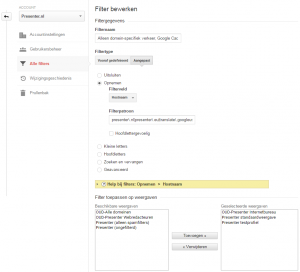
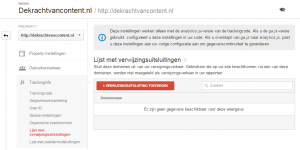
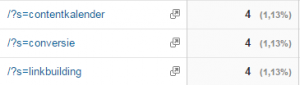
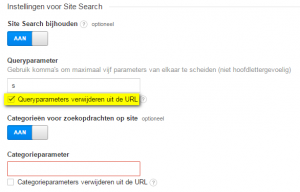
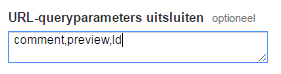



Fijn artikel, bedankt. Is er ook een oplossing voor het volgende probleem? Het ip filter dat ik heb ingesteld om mijn eigen ip te filteren, werkt niet. Ga ik online, dat wordt realtime aangegeven dat mijn eigen bezoek zich op een hele andere locatie in NL bevindt dan dat ik daadwerkelijk ben. Alles geprobeerd wat betreft het filter, maar mijn ip wordt niet uitgesloten. Benieuwd naar een oplossing!
Hi Anna, blijkbaar heb je dan een dynamisch ip-adres. Als het wel altijd een ip-adres is uit dezelfde range (alleen laatste cijferpaar verschilt), dan kun je eventueel de hele range uitfilteren (bijv. 176.168.1.1-25). Zo niet, dan kun je eventueel de browswerplugin van Google Analytics gebruiken om te voorkomen dat je meegenomen wordt in de cijfers: https://tools.google.com/dlpage/gaoptout Net iets meer gedoe dan bij een min of meer vast ip-adres dus helaas..